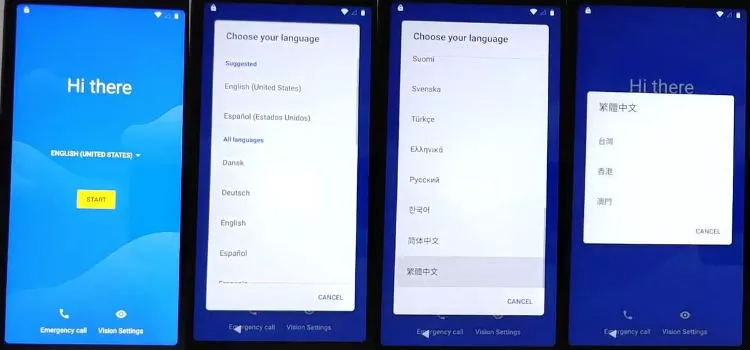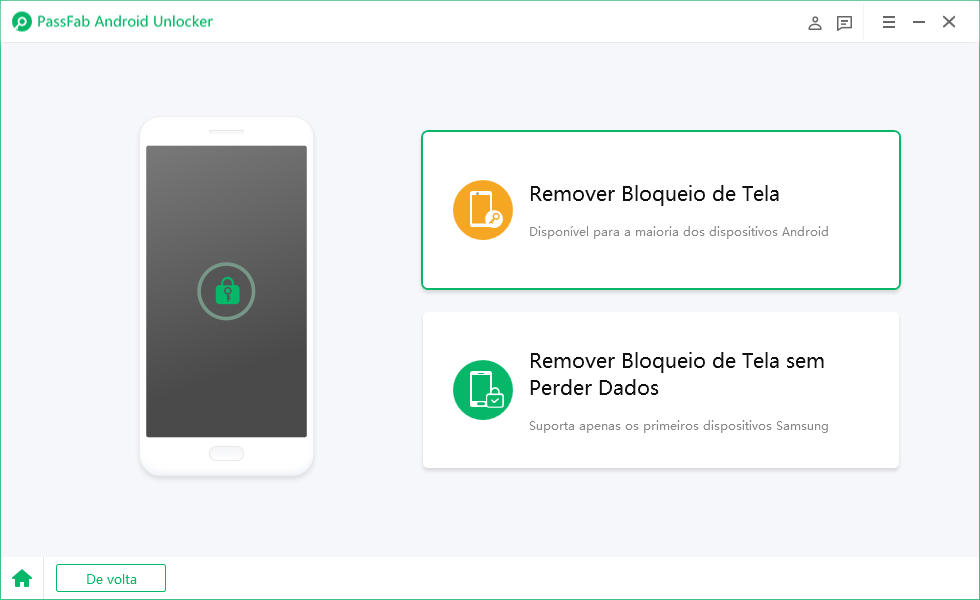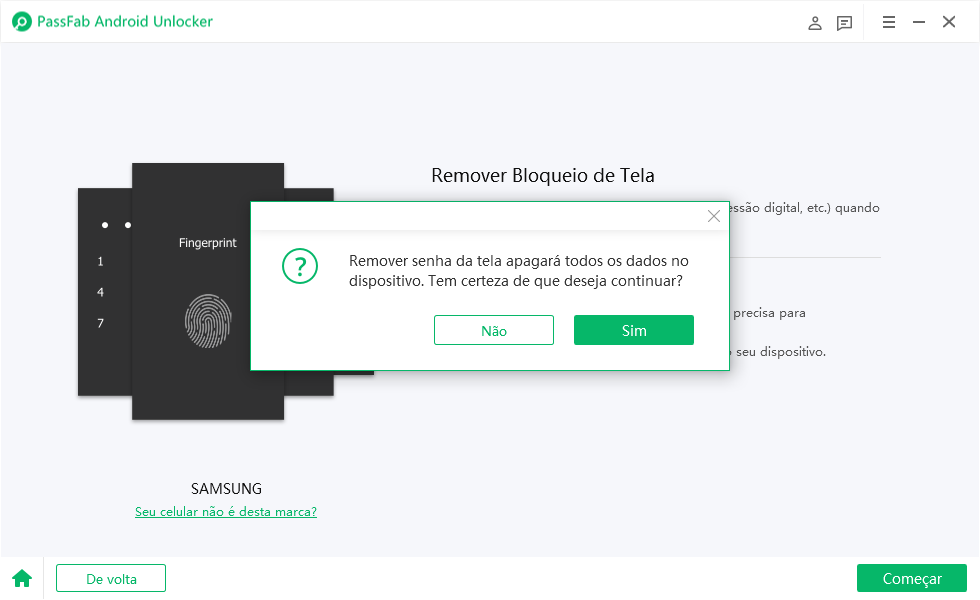Os smartphones se tornaram uma parte essencial de nossas vidas diárias, com os fabricantes constantemente aprimorando recursos de segurança para proteger os dados do usuário. No entanto, esses recursos de segurança às vezes podem ser uma faca de dois gumes, tornando difícil para os usuários acessarem seus próprios dispositivos caso esqueçam suas credenciais de login.
O smartphone Moto E6 não é uma exceção, com seu recurso de Proteção contra Reset de Fábrica (FRP) que pode causar frustração para os usuários que esquecem os detalhes de login de sua conta do Google. Neste artigo, vamos explorar a solução definitiva para contornar o FRP no Moto E6, permitindo que você recupere o acesso ao seu dispositivo com facilidade.
Parte 1: O que é o FRP no Moto E6?
FRP, ou Proteção contra Reset de Fábrica, é um recurso de segurança implementado para proteger os dados e a privacidade do usuário. Quando ativado, ele requer as credenciais da conta do Google sincronizadas no dispositivo após um reset de fábrica, impedindo o acesso não autorizado. No entanto, esquecer as credenciais de login pode ser problemático, pois impede o acesso ao dispositivo.
O bypass do FRP no Moto E6 oferece uma solução para contornar a verificação do FRP sem usar um computador. Para aqueles que esqueceram suas credenciais de login e desejam acessar o dispositivo, o método de bypass do FRP no Moto E6 fornece uma solução direta e eficaz.
Parte 2: Bypass FRP no Moto E6 sem PC
Se você esquecer suas credenciais de login da conta do Google e ficar preso na verificação do FRP, é possível contornar o FRP no Moto E6 sem um PC usando um arquivo APK. Basta baixar o arquivo APK de contorno do FRP do Moto E6 de uma fonte confiável e instalá-lo em seu smartphone para contornar o processo de verificação do FRP. Nas seções a seguir, descreveremos os passos envolvidos no contorno do FRP no Moto E6 sem computador usando um arquivo APK.
Observação: Contornar o FRP no Moto E6 sem um PC usando um arquivo APK pode ser complexo. Aborde o processo com paciência e atenção aos detalhes para garantir que os passos sejam seguidos corretamente.
Ligue o Wi-Fi e volte para a página inicial "Olá". Toque em "Inglês" e role até o final. Selecione o último idioma e escolha a "1ª" opção.

Vá para a página "Configuração do Wi-Fi" tocando em qualquer nome de Wi-Fi e pressionando longamente o "ícone mundial". Toque na última opção da janela pop-up.

Adicione alguns teclados de idiomas indo em "Adicionar teclado" e selecionando qualquer idioma. Em seguida, selecione outro idioma e toque na "Opção Direita". Repita o processo mais uma vez: "Adicionar teclado > Selecionar idioma aleatório > Opção Direita". Esses três idiomas de teclado irão ajudá-lo a contornar a conta do Google no Moto E6.

Volte para a primeira página inicial "Olá" tocando na seta de voltar algumas vezes e altere o idioma de volta para "Inglês".
Vá para a configuração do Wi-Fi e abra o teclado novamente indo para Iniciar > Seta de Voltar > Toque em qualquer nome de Wi-Fi. Vá para o "ícone mundial > Configurações de idioma > Adicionar teclado". Selecione um idioma com um "Símbolo de Seta".

Toque nos três pontos e selecione "Ajuda e Comentários". Digite "Usar código Morse" na caixa de pesquisa. Abra o artigo "Usar código Morse" nos resultados da pesquisa. Reproduza o vídeo e toque no título do vídeo para acessar o youtube.com.

Arraste o vídeo do YouTube para baixo, toque nos "3 pontos" no canto superior direito e selecione "Termos e Política de Privacidade".

Você verá uma tela do Chrome. Toque em "Aceitar e continuar > Próximo > Não, obrigado".
Pesquise "Download de Ferramentas FRP" e visite o site mostrado nos resultados da pesquisa. Faça o download das seguintes três ferramentas FRP: Apex Launcher, Gerenciador de Contas do Google e Account Login.
-
Aguarde até que o processo de download de todos os aplicativos acima seja concluído. Em seguida, vá para o topo da página e toque nos "3 pontos" no canto superior direito. Em seguida, toque em "Downloads" para ver todas as ferramentas baixadas.

-
Vá para "Apex Launcher" e você pode ter uma janela pop-up do Chrome. Apenas toque em "Configurações" e ative a opção "Permitir desta fonte". Toque na seta de voltar e toque no aplicativo "Instalar > Abrir (Apex Launcher)".
-
Abra o navegador "Chrome" e toque nos "3 pontos" no canto superior direito. Em seguida, toque em "Downloads".
-
Toque em "Gerenciador de Contas do Google > Instalar > Concluído".
-
Instale e abra o "Account Login". Vá para os "3 pontos" no canto superior direito e toque na opção "Fazer login no navegador" para contornar a conta do Google no Moto E6.
-
Faça login com seu novo ID do Gmail, que será usado para futuros bloqueios do FRP. Confirme o ID do Gmail adicionado em Configurações > Contas.
-
Vá para Configurações > Segurança e Localização > Localização > Ative sua localização. Em seguida, volte para Segurança e Localização > Aplicativo de Administrador do Dispositivo. Verifique se "Encontre Meu Dispositivo" está ativado.

-
Vá para o navegador "Chrome" e pesquise "Encontre Meu Dispositivo". Nos resultados da pesquisa, toque em "Encontre Meu Dispositivo". Faça login com a mesma Conta do Gmail que você já adicionou ao seu dispositivo. Confirme a tela pop-up tocando em "Sim" e aceitando a tela pop-up do Encontre Meu Dispositivo.

-
Toque em "Proteger Dispositivo" e configure uma nova senha de bloqueio do dispositivo. Em seguida, toque novamente em "Proteger Dispositivo". Após concluído, seu dispositivo será bloqueado com a nova senha configurada. Deslize a tela para cima e digite sua senha pré-configurada para desbloqueá-lo.

Dicas Extras: Contornar Qualquer Tela de Bloqueio no Moto E6 sem Senha
Se você não sabe como desbloquear o telefone Moto E6 sem senha, veio ao lugar certo. Com as ferramentas e métodos corretos, é possível contornar facilmente qualquer tela de bloqueio no seu Moto E6. Um método popular é usar uma ferramenta como o PassFab Android Unlock, que é especialmente projetado para desbloquear dispositivos Android sem senha.
Para contornar o bloqueio de padrão no Moto E6, basta conectar seu telefone ao computador, iniciar o software PassFab Android Unlock e seguir as instruções na tela. A ferramenta detectará automaticamente seu dispositivo e o guiará pelo processo de desbloqueio. É uma maneira rápida e fácil de acessar seu telefone Moto E6 sem senha.
Aqui está uma diretriz passo a passo sobre como você pode fazê-lo:
Para começar, o primeiro passo é baixar e instalar o Tenorshare Android Unlocker em seu computador.
Inicie o PassFab Android Unlock e selecione a opção "Remover Bloqueio de Tela". Em seguida, conecte seu dispositivo ao computador e faça uma redefinição de fábrica no telefone Android.

Escolha a opção "Remover Bloqueio de Tela". O software identificará automaticamente a marca do seu dispositivo. Em seguida, clique em Iniciar para iniciar o processo

Confirme o aviso sobre a exclusão de dados ao remover a senha de bloqueio de tela. Selecione "Sim" para prosseguir, e o PassFab Android Unlock removerá automaticamente o bloqueio de tela.

-
Após a remoção do bloqueio de tela, você será solicitado a entrar no modo de recuperação e realizar uma redefinição de fábrica no telefone Android. Assim que você fizer a redefinição de fábrica, o PassFab Android Unlock removerá automaticamente o bloqueio de tela. Aguarde alguns minutos até que o processo seja concluído.

Perguntas frequentes sobre o Bypass FRP no Moto E6
Como remover uma conta do Google do Moto E6?
Para remover uma conta do Google do seu Moto E6, siga estes passos:
- Deslize para cima a partir do centro da tela para acessar a tela de aplicativos a partir da tela inicial.
- Toque no ícone Configurações.
- Navegue até a seção Contas tocando no ícone Contas.
- Selecione a conta apropriada na lista.
- Toque em "REMOVER CONTA".
- Para confirmar a remoção, toque novamente em "REMOVER CONTA".
Esses passos o guiarão na remoção de uma conta do Google do seu Moto E6, ajudando-o com a remoção do Google do Moto E6, especialmente em casos de esquecimento de senhas do Google e necessidade de uma redefinição de fábrica.
2. Quais são as melhores ferramentas para o Bypass FRP no Moto E6?
Aqui estão algumas das melhores ferramentas para o Bypass FRP no Moto E6:
Motorola FRP Bypass Tool
MotoReaper FRP Removal Tool
GSM Flasher ADB Bypass FRP Tool
Pangu FRP Bypass Tool
No geral, essas ferramentas são projetadas para contornar o bloqueio do FRP em dispositivos Motorola, incluindo o Moto E6. Algumas ferramentas são mais amigáveis para o usuário do que outras, e algumas exigem um pouco de conhecimento técnico para serem usadas. É importante seguir as instruções cuidadosamente para evitar danos ao seu dispositivo.
Conclusão
Em conclusão, quando se trata de contornar o bloqueio do Google no Motorola E6, você tem opções como combinações de teclas e ferramentas de contorno do FRP. No entanto, se você está buscando a solução mais eficaz para contornar qualquer tela de bloqueio, o PassFab Android Unlock se destaca. Com sua interface amigável e etapas simples, ele remove facilmente o bloqueio de tela do seu Moto E6. Escolha o PassFab Android Unlock para uma experiência sem complicações ao contornar qualquer tela de bloqueio no seu Motorola E6.